چگونه به کامپیوتر دسترسی از راه دور داشته باشیم؟
اگر شما کارفرما هستید و می خواهید به کار کارمند های خود نظارت داشته باشید و لازم نباشد برای هر بار بررسی به سیستم کارمند های خود سر بزنید, نگران نباشید!
سیستم عامل ویندوز برای این کار راه حلی دارد : کنترل از راه دور سیستم ها. با استفاده از ویژگی ارتباط از راه دور شما می توانید از طریق سیستم میزبان ( سیستم کارفرما ) به سیستم کارمند خود دسترسی داشته باشید. تنها کافیست تنظیمات شبکه را انجام دهید تا بتوانید از این ویژگی استفاده کنید.
مراحل
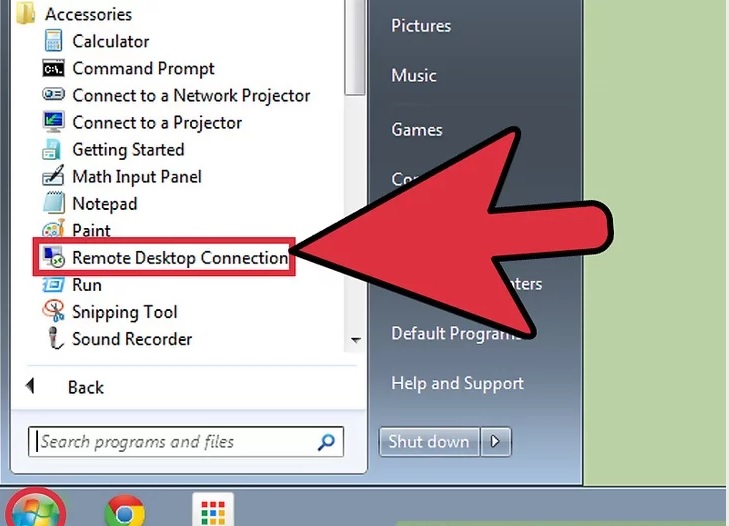
گزینه Remote Desktop Connection
- دسترسی از راه دور به کامپیوتر. ابتدا منوی Start را باز کنید و روی “ All Programs ” کلیک کنید. پوشه Accessories را انتخاب کنید و از لیست گزینه هایی که برای شما نمایش داده شده است ، روی «Remote Desktop Connection» کلیک کنید. پنجره ی کوچکی برای شما باز خواهد شد.
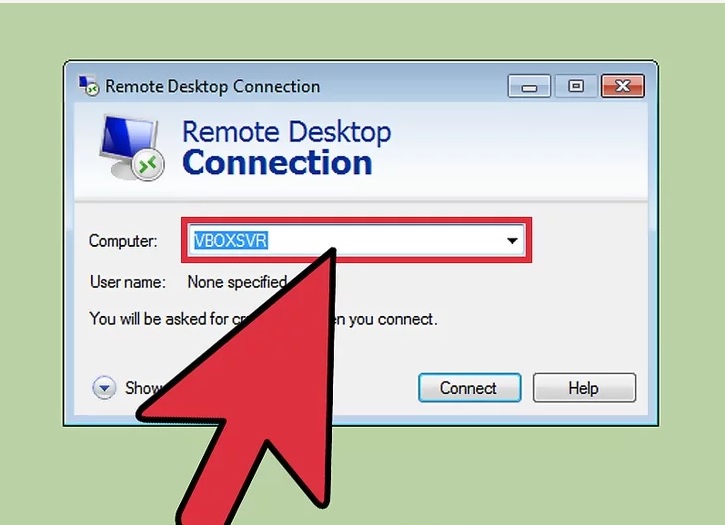
وارد کردن نام کامپیوتر
- در قسمت جای خالی نام سیستمی که می خواهید به آن متصل شوید را تایپ کنید. اگر نام سیستم را نمی دانید می توانید یکی از گزینه هایی که در منوی کشویی وجود دارد را انتخاب کنید.

تب display
- روی دکمه ی “Options” که در گوشه ی سمت چپ پنجره قرار دارد, کلیک کنید. پنجره ی جدیدی برای شما باز می شود که در آن زبانه هایی وجود دارد. برای انتخاب اندازه ی صفحه نمایش سیستم کنترل از راه دور, روی زبانه ی “Display” کلیک کنید. می توانید با کشیدن نشانگر به سمت چپ و راست, سایز صفحه نمایش را کاهش و افزایش دهید.

تب local resources
- از کنار زبانه ی “Display” روی زبانه ی “Local Resources” کلیک کنید. در زبانه ی “Local Resources” , گزینه های “Printers” و “ Clipboard ” را علامت بزنید. در اینجا می توانید ( از طریق سیستم میزبان ) به چاپگر و کلیپ برد سیستم کارمند خود نیز دسترسی پیدا کنید.
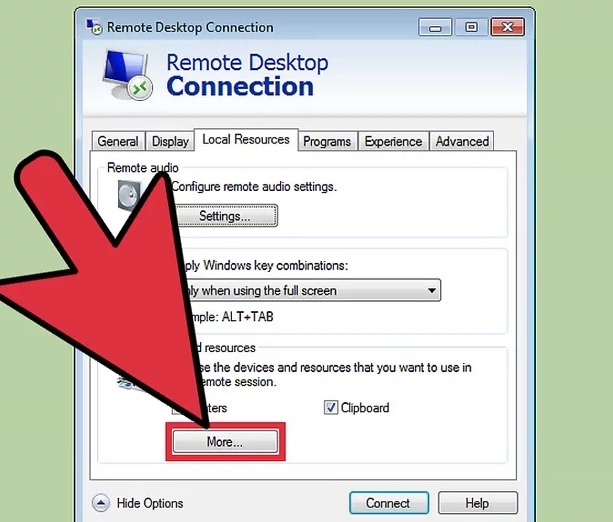
انتخاب درایو
- درایو هایی را که می خواهید از طریق سیستم خود به آنها دسترسی داشته باشید, انتخاب کنید. برای این کار روی دکمه ی “More” در سمت چپ گزینه هایی که علامت زدید کلیک کنید و درایو های مورد نظر خود را انتخاب کنید.
کنار درایو های مورد نظر علامت بزنید و سپس روی “ OK ” کلیک کنید. صفحه ی قبلی نمایش داده می شود.
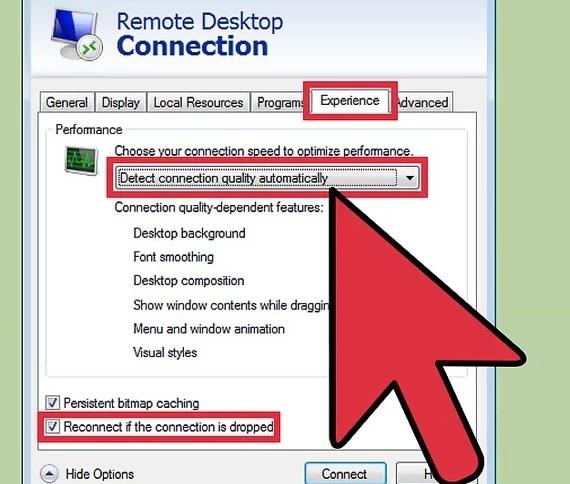
تب Experience
- روی زبانه ی “Experience” کلیک کنید. با استفاده از منوی کشویی سرعت مناسب اتصال به سیستم کارمند خود را انتخاب کنید.
گزینه ی reconnect if the connection dropped را علامت بزنید تا اگر اتصال قطع شد مجددا به صورت خودکار اتصال برقرار شود.
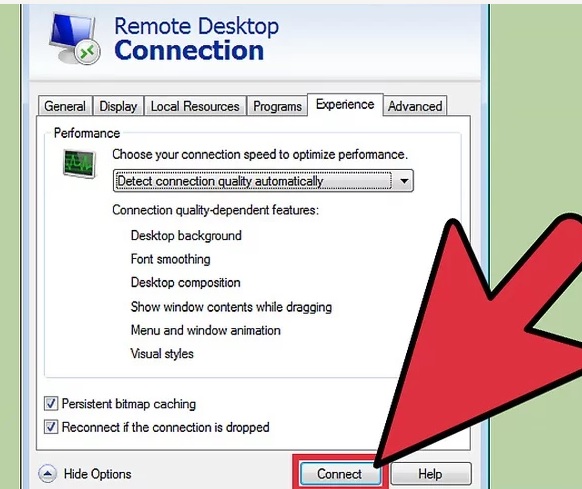
گزینه متصل شدن
- روی دکمه ی “Connect” از سمت راست پنجره کلیک کنید. پیام درخواست تأیید برای اتصال را مشاهده خواهید کرد.
از سمت راست صفحه روی دکمه ی “Connect” کلیک کنید تا پنجره ی Windows Security باز شود و از شما نام کاربری و رمز عبور بخواهد.
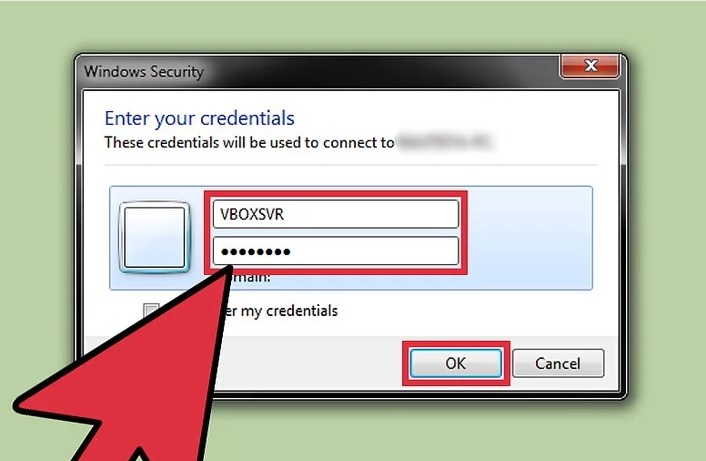
وارد کردن نام کاربری
- نام کاربری و رمز عبوری که در سیستم میزبان ثبت شده است را وارد کنید. برای ادامه از گوشه ی سمت راست صفحه روی دکمه ی “OK” کلیک کنید. ( اطمینان حاصل کنید که سیستم میزبان با رمز عبور محافظت شده باشد. اتصال به سیستم بدون رمز عبور کمی دشوار است.)
ممکن است اتصال به سیستم میزبان چندین دقیقه به طول بیانجامد.
منبع : چگونه به کامپیوتر دسترسی از راه دور داشته باشیم؟
راهنما
در صورت خرابی لینک های دانلود خواهشمندیم در اسرع وقت از بخش نظرات ما را مطلع سازید
